A Windows 10 rendszerre való frissítéshez keresse fel a Microsoft „Windows 10 letöltése” weboldalát Windows 7 vagy 8.1 rendszerű eszközön. Töltse le az eszközt, és kövesse az utasításokat a frissítéshez.
A Windows 10 ingyenes frissítési ajánlatának állítólag 2016-ban lejárt volna . Három év elteltével még mindig van egy egyszerű módja annak, hogy egyetlen cent fizetése nélkül szerezzen valódi licencet.
Ez a technika azon a feltételezésen működik, hogy Ön jelenleg eredeti Windows 7 vagy Windows 8.1 rendszerű számítógépet használ. Ha ez a helyzet, akkor frissíthet a Windows 10 rendszerre úgy, hogy letölt egy Microsoft-eszközt, és futtatja azt az eszközén. Mielőtt folytatná ezt az útmutatót, készítsen biztonsági másolatot minden meglévő fájljáról.
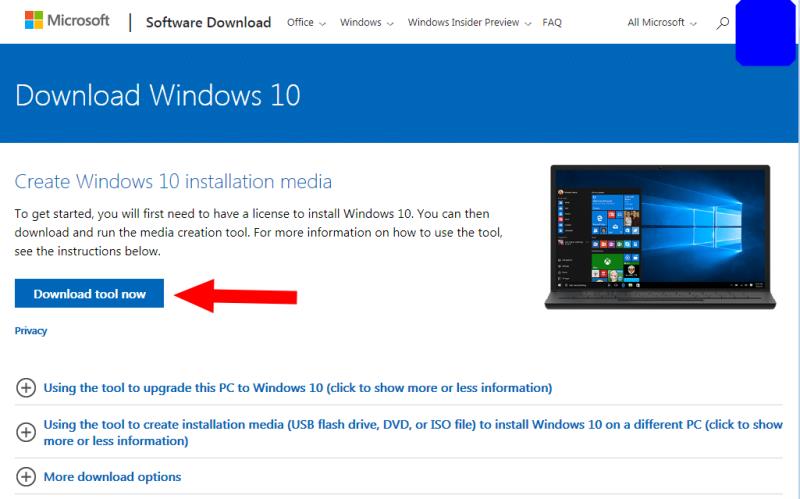
Először töltse le a Windows 10 Media Creation Tool eszközt a Microsoft "Windows 10 letöltése" weboldaláról. Ez mindent megad, ami a frissítés végrehajtásához szükséges. A letöltés után futtassa a programot.
Néhány pillanat múlva megjelenik a "Mit akarsz csinálni?" képernyő. Válassza a "Számítógép frissítése most" lehetőséget, és nyomja meg a "Tovább" gombot a frissítés folytatásához. A Windows 10 most települ a számítógépére – ehhez többszöri újraindításra lesz szükség, és néhány órát is igénybe vehet.
Végül a készülék a Windows 10 asztallal köszönti Önt. Ön most a Windows 10 eredeti telepítését használja, amelynek folyamatosan aktiválva kell maradnia. A Windows aktiválását a Start > Beállítások > Frissítés és biztonság > Aktiválás lehetőségre kattintva ellenőrizheti.
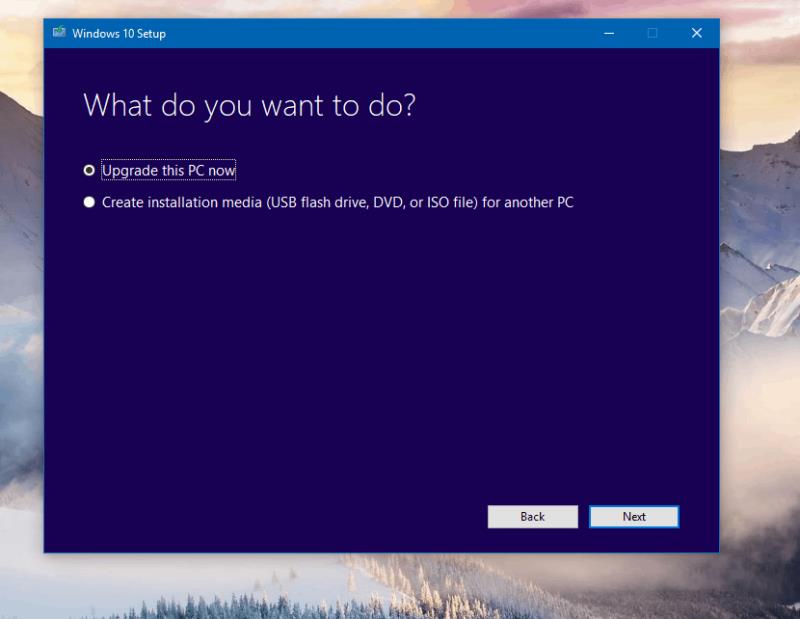
Médiakészítő eszköz
Még csak Windows 7 vagy 8.1 operációs rendszert futtató eszköz sem szükséges a trükk használatához. A Windows 10 telepítője továbbra is elfogadja a Windows 7 és 8.1 termékkulcsokat, amelyek széles körben elérhetők a kereskedőktől a Windows 10-nél alacsonyabb áron. Ez azt jelenti, hogy akár vadonatúj Windows 10 licencet is beszerezhet anélkül, hogy ki kellene fizetnie a teljes előzetes díjat.
Hogy ez miért működik még mindig, azt nem tudjuk biztosan megmondani. Ugyanezeket a lépéseket több más hírkiadó is tesztelte , kipróbálta és ellenőrizte , mindegyik ugyanolyan pozitív eredménnyel. Gyanítjuk, hogy ennek a technikának a használata elég alacsony ahhoz, hogy a Microsoft szívesen nyitva tartsa és "radar alatt" tartsa, és inkább lehetővé teszi az emberek számára, hogy frissítsék a nem biztonságos Windows 7 rendszereket, és megerősítsék a Windows 10 aktív felhasználók mutatóját.

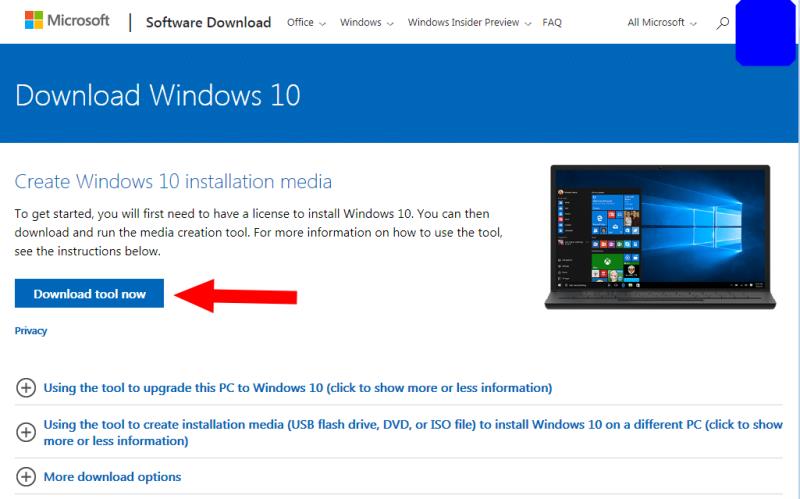
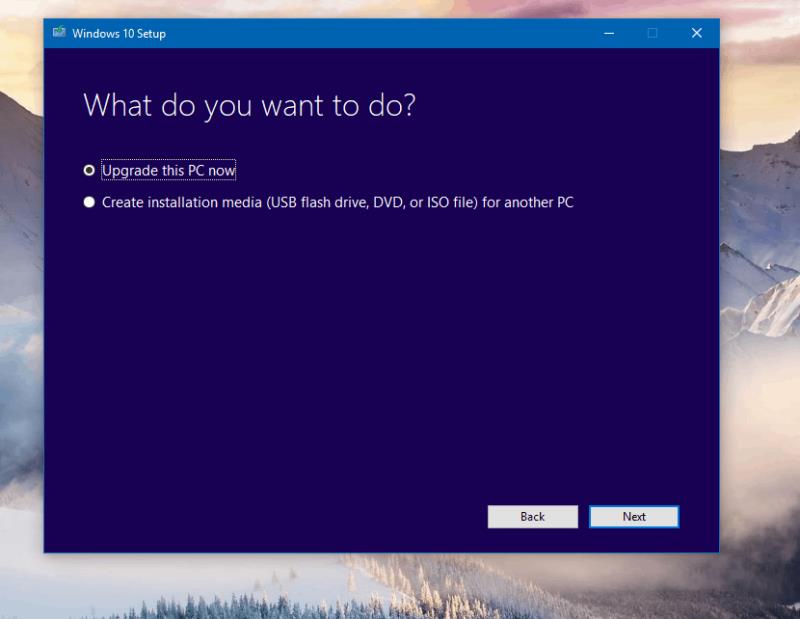























![Feltételes formázás egy másik cella alapján [Google Táblázatok] Feltételes formázás egy másik cella alapján [Google Táblázatok]](https://blog.webtech360.com/resources3/images10/image-235-1009001311315.jpg)
